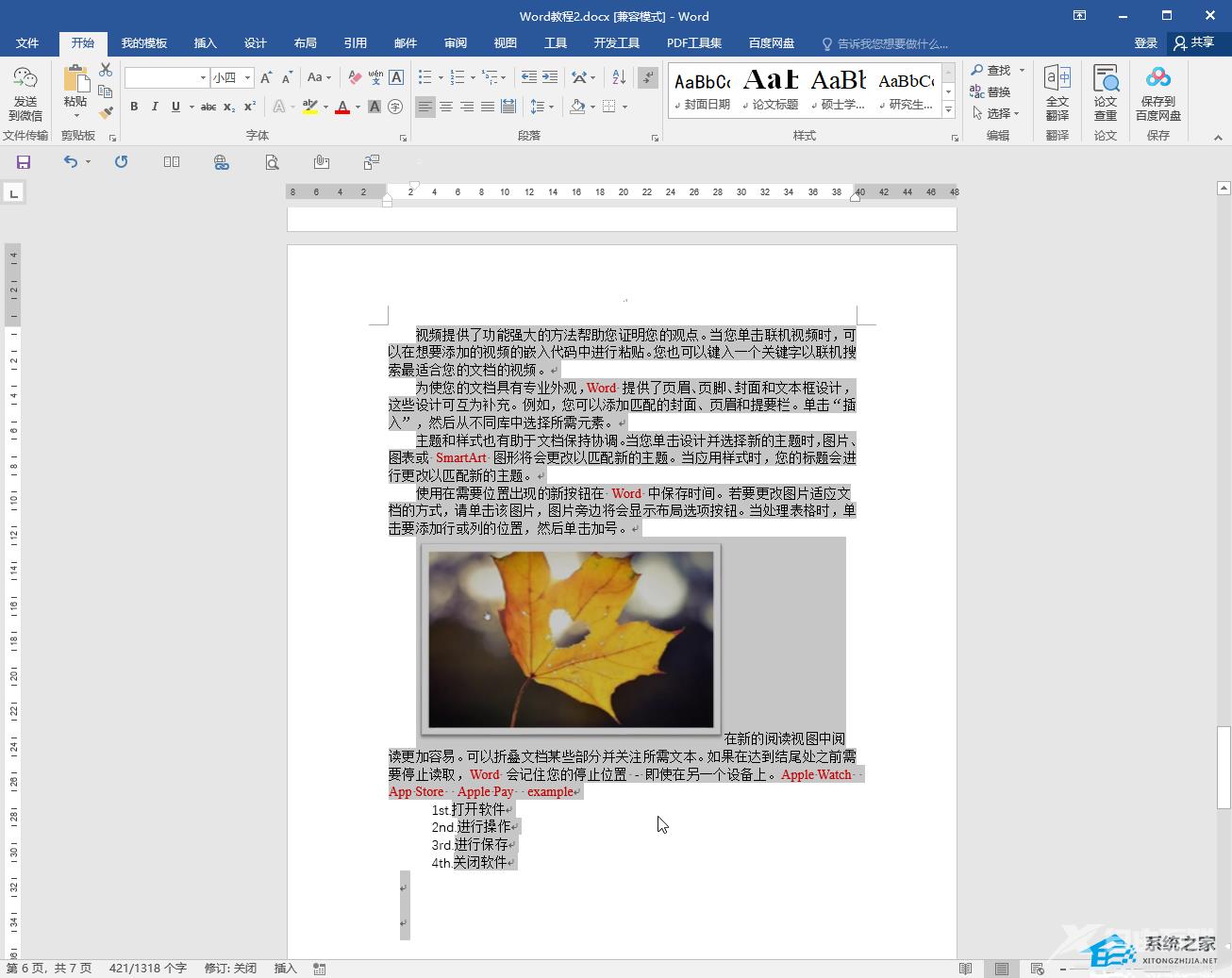Word文档图片只显示一截怎么解决?当我们在使用Word文档编辑文本时,有时候会需要在文本中添加图片,但是近期有用户发现添加的图片只显示了一小节,讲究了很长时间还是没能解决
Word文档图片只显示一截怎么解决?当我们在使用Word文档编辑文本时,有时候会需要在文本中添加图片,但是近期有用户发现添加的图片只显示了一小节,讲究了很长时间还是没能解决,针对这一情况,下面我们就来看看自由互联小编带来的详细解决教程吧,希望可以帮到你。
解决方法如下:
第一步:打开Word文档,可以看到图片只显示了一部分,没有全部显示出来;
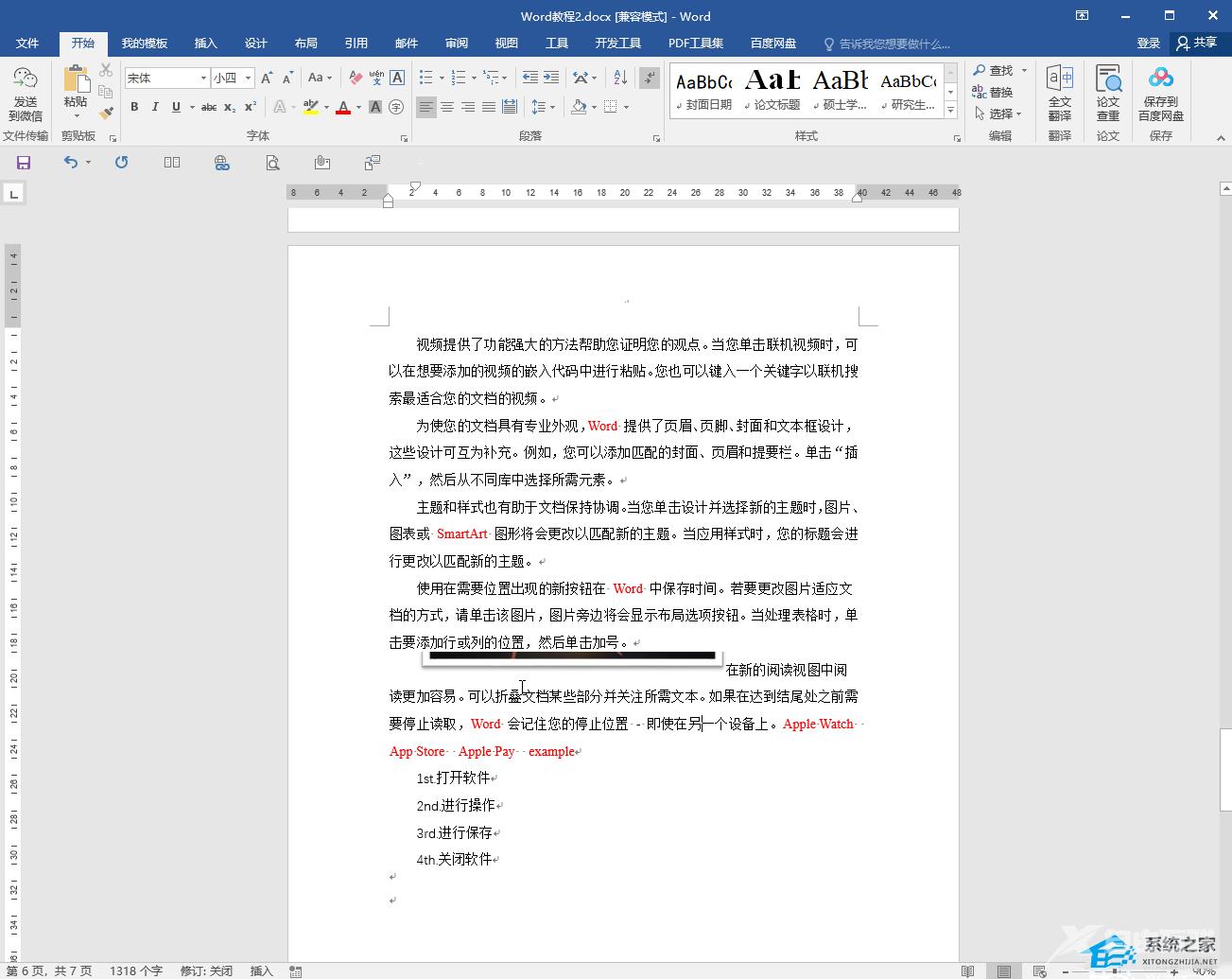
第二步:选中图片及上下文段落,右键点击一下并在子选项中点击段落,或者在开始选项卡中点击段落栏右下角的小图标;
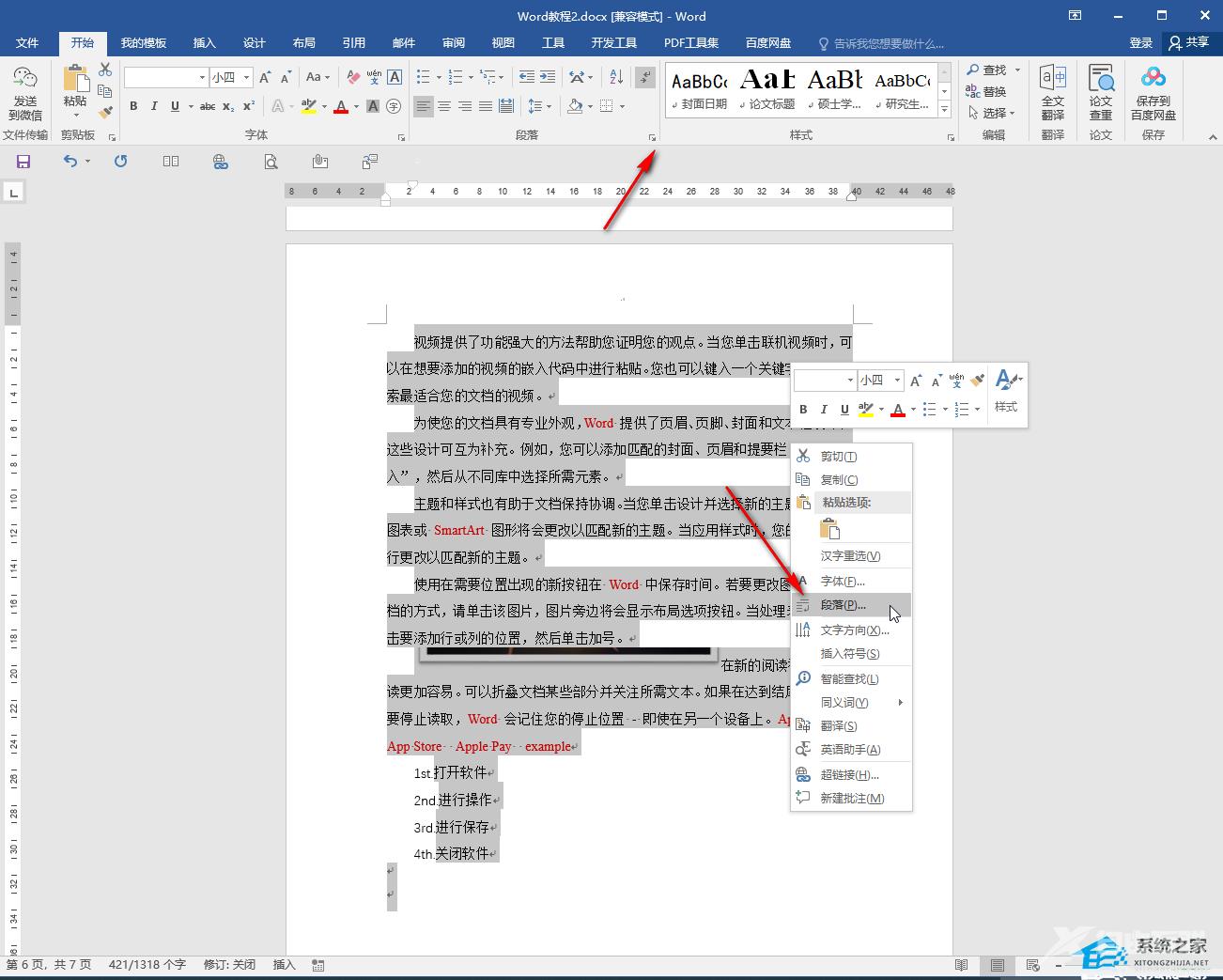
第三步:进入段落窗口后,点击行距处的下拉箭头,选中单倍行距;
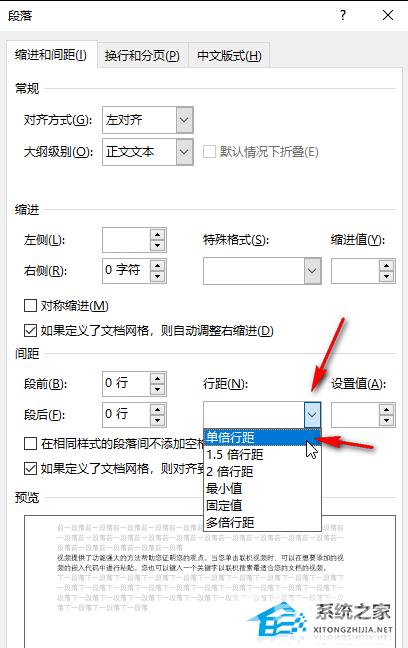
第四步:如果有需要还可以设置段落间距,设置首行缩进2字符等格式,然后点击确定;
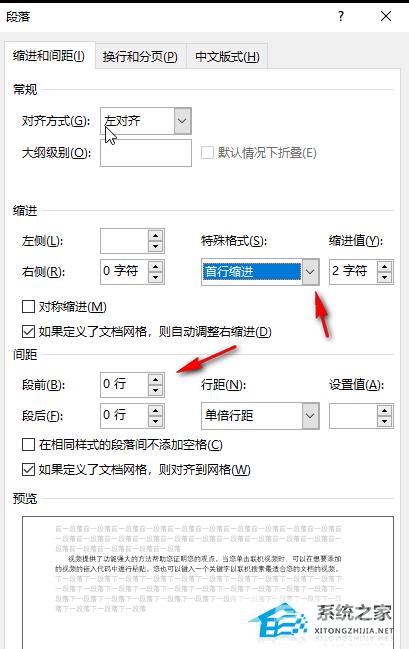
第五步:就可以看到图片全部显示出来了。